Servers in stock
Checking availability...
-
1
Pour utiliser Auto-DJ, il vous suffit d'effectuer quelques réglages de base pour votre compte.
Ouvrez un navigateur et rendez-vous sur http://cast2.primcast.com. Saisissez votre nom d'utilisateur et votre mot de passe pour vous connecter.
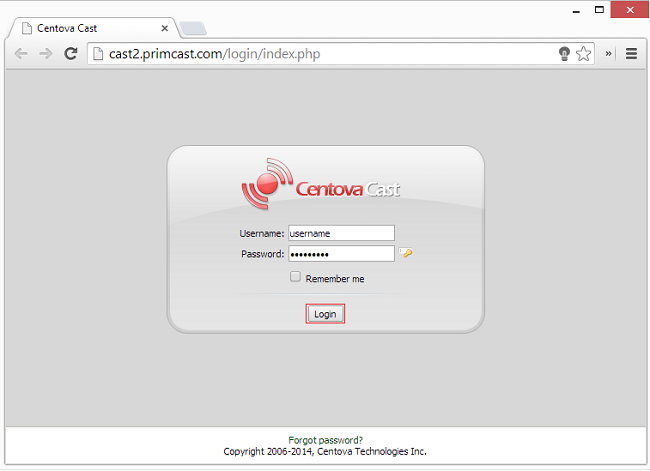
2
Une fois connecté, cliquez sur « Fichiers » dans la colonne de gauche du panneau pour commencer à importer vos fichiers audio sur votre compte Auto-DJ. Veuillez noter que le serveur ne prend en charge que le format MP3.
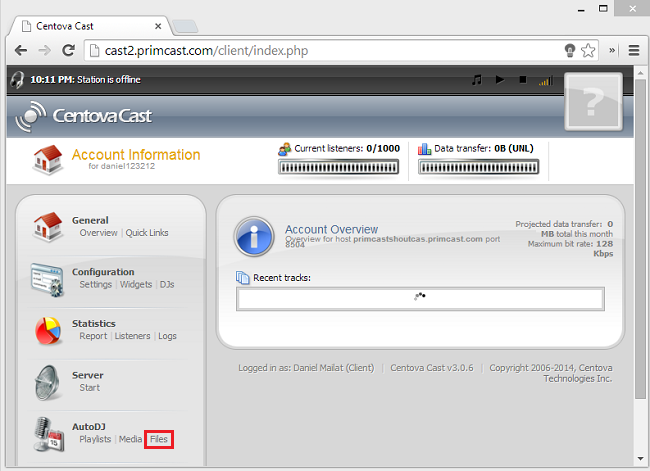
3
Double-cliquez sur le répertoire (dossier) multimédia, puis cliquez sur le bouton « Téléverser » en bas de l’écran.
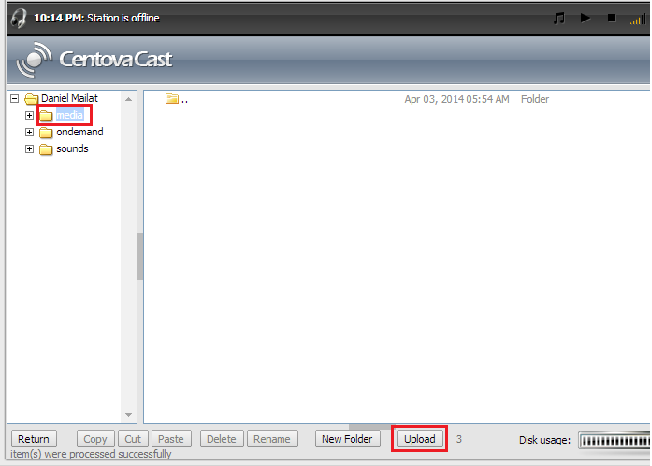
4
Une nouvelle fenêtre intitulée « Gestionnaire de fichiers » apparaîtra et vous permettra, grâce à cette interface, de télécharger les fichiers musicaux sur votre compte.
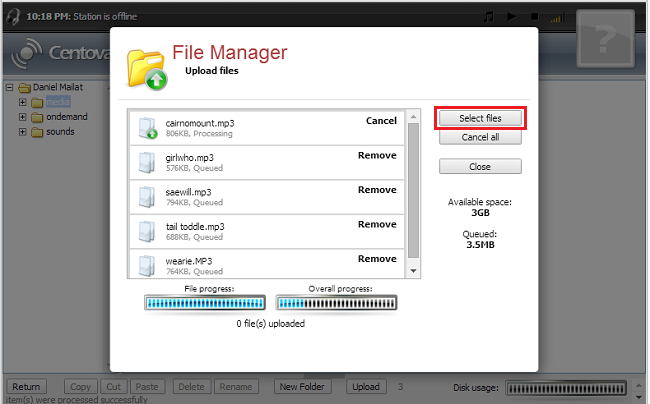
5
Une fois que vous avez sélectionné tous les fichiers que vous souhaitez ajouter à votre compte et que la section « Progression globale » est pleine, vous pouvez fermer la fenêtre du gestionnaire de fichiers et cliquer sur le bouton « Retour ».
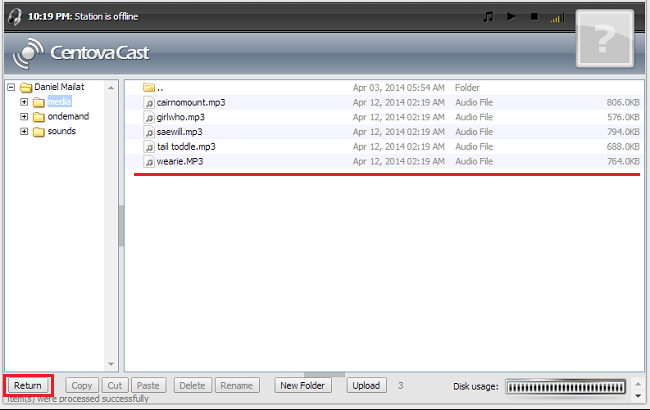
6
Maintenant que vous êtes de nouveau sur le panneau de contrôle principal de votre compte Auto-Dj, cliquez sur « Média » dans la colonne de gauche du panneau pour commencer à ajouter les fichiers musicaux à une liste de lecture.
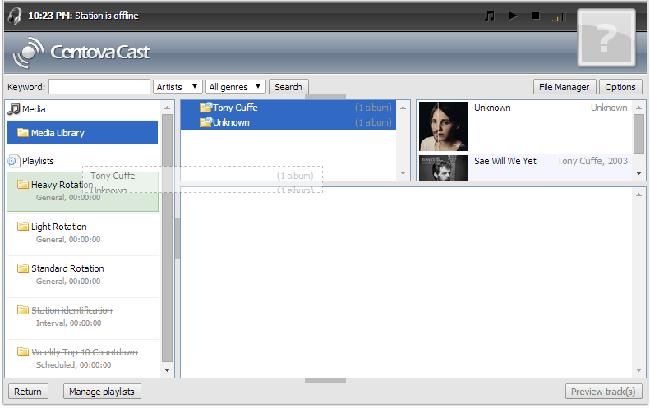
7
Une fois les morceaux ajoutés à la playlist souhaitée, cliquez à nouveau sur « Retour » pour revenir au panneau de contrôle principal. Vous pouvez ensuite gérer vos playlists en cliquant sur « Playlists » dans la colonne de gauche.
Activez ensuite la liste de lecture que vous avez configurée. Vous pouvez désactiver les autres listes de lecture activées mais inutilisées.
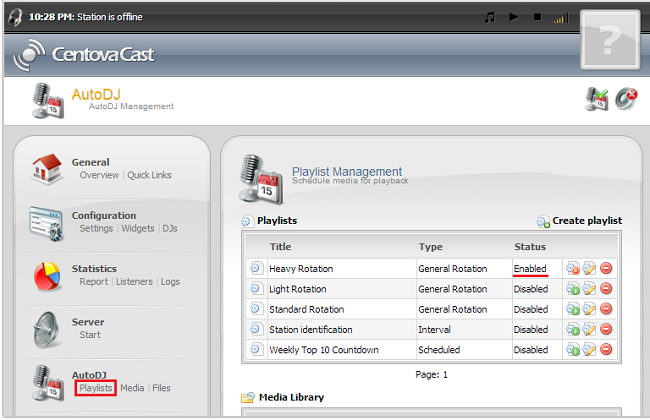
8
Si vous souhaitez modifier le nom de la playlist ou plus encore, vous pouvez cliquer sur Modifier la playlist comme vous pouvez le voir sur l'image ci-dessus.
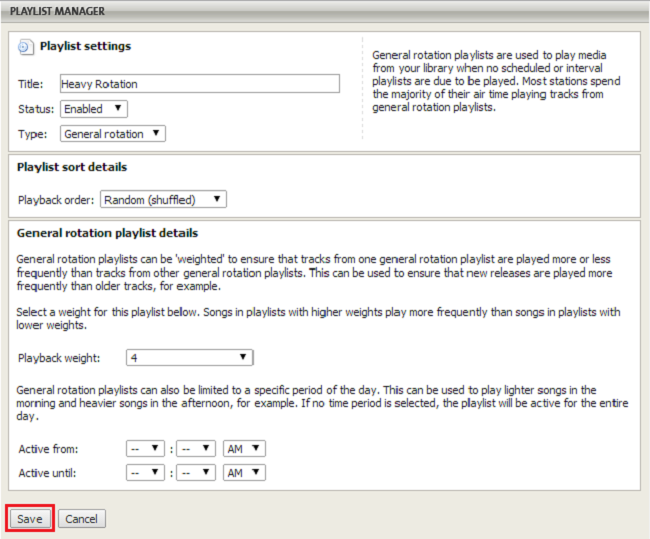
9
Une fois votre playlist configurée, vous pouvez démarrer le serveur (à gauche). Si le compte Auto-DJ n'est pas encore configuré pour diffuser sur votre serveur SHOUTcast, connectez-vous à votre compte primcast.com, sélectionnez le compte Auto-DJ dans la liste déroulante à gauche, cliquez sur « Mettre à jour », puis sur « Paramètres ».
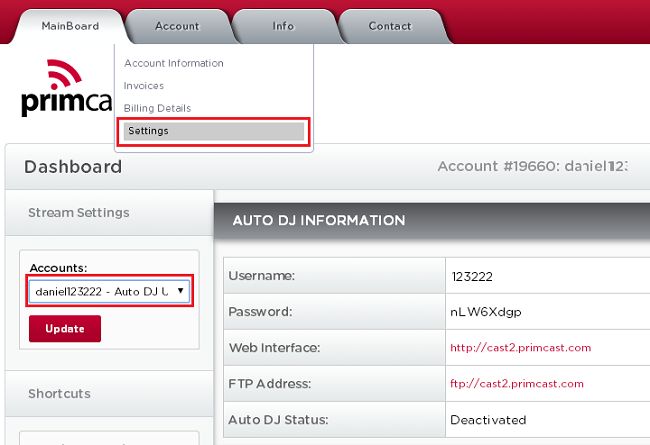
10
Si vous possédez un compte SHOUTcast chez nous, vos informations apparaîtront dans la liste. Sinon, vous pouvez saisir les informations de votre station et cliquer sur Appliquer.
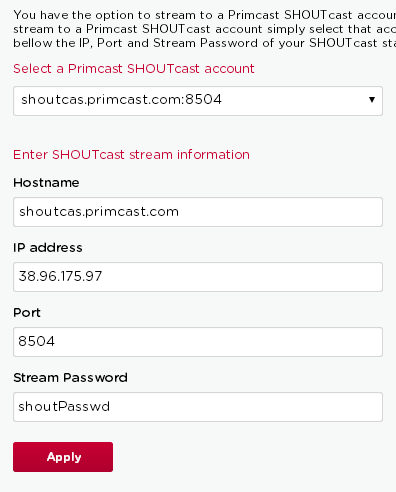
11
Une fois que vous avez mis à jour les informations du serveur SHOUTcast, vous pouvez cliquer sur Carte principale et activer l'Auto-DJ.
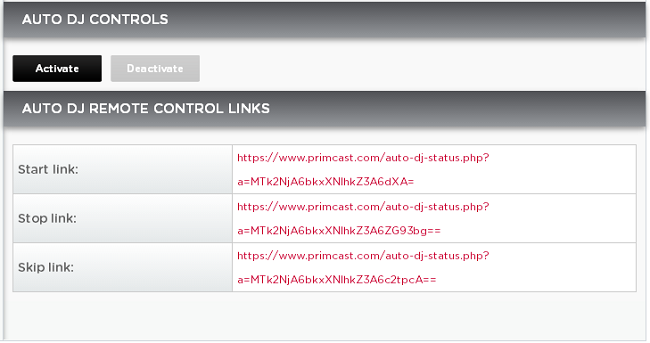
12
Votre serveur devrait maintenant diffuser vos morceaux directement depuis notre serveur Auto-DJ.